Cách khắc phục sự cố kết nối Bluetooth trên Windows 10

Khắc phục sự cố Bluetooth trên Windows 10 với các bước đơn giản nhưng hiệu quả, giúp thiết bị kết nối trở lại bình thường.

Đồng bộ hóa sổ ghi chép OneNote của bạn đôi khi có thể trở thành một trải nghiệm khó chịu. OneNote đôi khi có thể yêu cầu mật khẩu để đồng bộ hóa sổ ghi chép của bạn. Và nhiều mã lỗi cụ thể có thể gắn thẻ cùng với cảnh báo này, chẳng hạn như lỗi 0x803D0005, 0xE4010647, 0x52E hoặc 0xE0000024.
Nguyên nhân nào gây ra lỗi này?
OneNote yêu cầu mật khẩu để đồng bộ sổ ghi chép của bạn khi nó không kết nối được với máy chủ OneDrive nơi lưu trữ sổ ghi chép của bạn. Nói cách khác, OneNote đã gửi yêu cầu đồng bộ, nhưng OneDrive không thể xác định bất kỳ thông tin xác thực nào.
Tin tốt là bạn thường có thể mở khóa tình huống này đơn giản bằng cách đăng xuất khỏi tài khoản của mình.
Nhấp vào biểu tượng tên của bạn và sau đó chọn Đăng xuất .
Bạn sẽ được hỏi có muốn xóa tài khoản của mình không. Xác nhận lựa chọn đăng xuất khỏi tài khoản OneNote của bạn.
Chờ hai phút, sau đó nhấp vào nút Đăng nhập để đăng nhập lại.
Điều này sẽ khắc phục sự cố tạm thời ngăn OneNote đồng bộ hóa sổ ghi chép của bạn. Tuy nhiên, hãy nhớ rằng bạn có thể cần đăng xuất và sau đó đăng nhập lại hai hoặc ba lần để giải quyết vấn đề đó.
Nếu Trình quản lý thông tin xác thực lưu trữ dữ liệu bị hỏng hoặc không thể đọc được, OneDrive không thể lấy thông tin đăng nhập của bạn và đồng bộ sổ ghi chép OneNote của bạn.
Nhập 'trình quản lý thông tin xác thực' vào thanh tìm kiếm của Windows.
Sau đó nhấp vào Windows Credentials .
Tìm thông tin đăng nhập Tài khoản Microsoft . Nhấp vào tùy chọn này và chọn Xóa . Máy tính của bạn sẽ tự động đăng xuất bạn khỏi tài khoản OneNote của bạn.
Khởi động lại máy tính của bạn. Đăng nhập lại OneNote và kiểm tra xem sự cố đã biến mất chưa.
Tất cả các tệp tạm thời đó được xếp chồng lên nhau trong thư mục bộ đệm OneNote có thể ngăn ứng dụng đồng bộ hóa sổ ghi chép của bạn.
Đã đóng OneNote và nhập % appdata% vào thanh tìm kiếm của Windows.
Sau đó, điều hướng đến C: \ Users \ UserName \ AppData \ Local \ Microsoft \ OneNote \ 16.0.
Xóa thư mục bộ nhớ cache và khởi động lại OneNote.
Nếu bạn đã cài đặt một chương trình VPN trên máy của mình, hãy tắt nó đi và kiểm tra xem OneNote có còn nhắc bạn nhập mật khẩu của mình hay không.
Nếu bạn hiếm khi sử dụng VPN của mình, hãy thử gỡ cài đặt hoàn toàn. Mở Bảng điều khiển , nhấp vào Chương trình và Tính năng , chọn VPN của bạn và nhấn nút Gỡ cài đặt .

Nếu một số tệp Office nhất định bị hỏng, bạn có thể gặp phải tất cả các loại trục trặc, bao gồm cả vấn đề OneNote mà chúng tôi đang đề cập trong hướng dẫn này.
Khởi chạy lại Bảng điều khiển và đi tới Chương trình và Tính năng .
Bấm vào Office 365 / Microsoft 365 .
Sau đó nhấn nút Thay đổi .
Chọn Sửa chữa nhanh hoặc Sửa chữa trực tuyến để sửa các tệp Office của bạn.

Nếu tổ chức của bạn sử dụng SharePoint, hãy thử thêm URL vào danh sách các trang đáng tin cậy. Kiểm tra xem phương pháp này có giúp bạn vượt qua các yêu cầu xác minh mật khẩu hay không .
Nhấp vào thanh tìm kiếm của Windows và nhập 'Internet Options'.
Trong cửa sổ Tùy chọn Internet mới , nhấp vào tab Bảo mật .
Sau đó nhấp vào Trang web đáng tin cậy và nhấn nút Trang web .
Trong Thêm trang web này vào vùng , hãy thêm URL SharePoint vào danh sách các trang đáng tin cậy của bạn.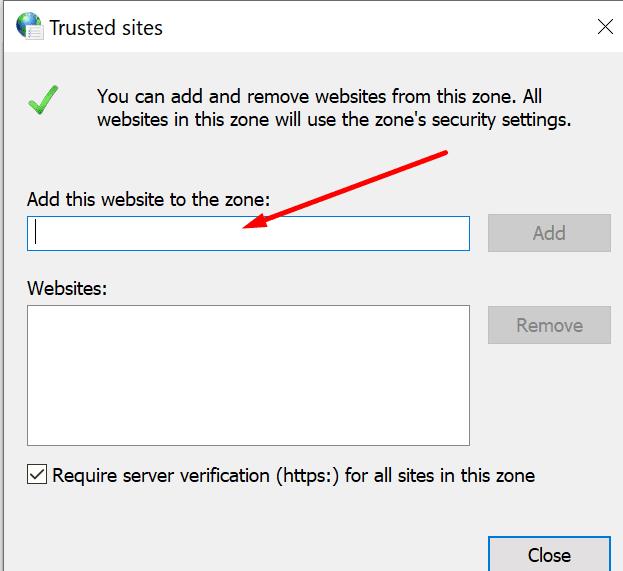
Lưu các thay đổi và kiểm tra xem sự cố đã biến mất chưa.
Hãy cho chúng tôi biết giải pháp nào phù hợp với bạn.
Khắc phục sự cố Bluetooth trên Windows 10 với các bước đơn giản nhưng hiệu quả, giúp thiết bị kết nối trở lại bình thường.
Làm thế nào để nhận trợ giúp trong Windows 10 là một câu hỏi cần thiết. Đọc tiếp để tìm ra phương pháp tốt nhất giúp giải quyết các vấn đề liên quan đến Microsoft Windows 10.
Khám phá cách đồng bộ hóa cài đặt Windows 10 của bạn trên tất cả các thiết bị với tài khoản Microsoft để tối ưu hóa trải nghiệm người dùng.
Tất cả các máy tính Windows 10 được sản xuất từ năm 2010 trở đi đều hỗ trợ cấu hình màn hình kép mà không gặp bất kỳ sự cố nào.
Nếu Windows thông báo rằng đã xảy ra lỗi khi tạo thư mục, hãy đảm bảo sử dụng tài khoản quản trị và tắt quyền truy cập thư mục được Kiểm soát.
Nếu bạn muốn tắt Tin tức và Sở thích, hãy nhấp chuột phải vào thanh tác vụ, chọn tính năng và nhấp vào tùy chọn Tắt.
Để khắc phục lỗi Nhóm CAA301F7, hãy chạy ứng dụng ở chế độ tương thích với quyền quản trị viên và xóa dữ liệu đăng nhập Nhóm của bạn khỏi Trình quản lý thông tin xác thực.
Nếu màn hình cảm ứng Surface Book của bạn không phản hồi, hãy chạy Bộ công cụ chẩn đoán bề mặt của Microsoft và kiểm tra xem công cụ có khắc phục được sự cố không.
Nếu máy tính của bạn không thể đồng bộ hóa với time.windows.com, hãy khởi động lại dịch vụ Windows Time. Sau đó, hãy thử kết nối với một máy chủ thời gian thay thế.
Nếu Microsoft Edge không khởi chạy ở chế độ toàn màn hình, hãy bật Chế độ tối đa khi khởi động, cập nhật trình duyệt và xóa bộ nhớ cache và cookie của bạn.
Nếu xảy ra lỗi khi phát hành Giao diện Ethernet hoặc Wi-Fi, hãy chạy trình khắc phục sự cố Internet và cập nhật trình điều khiển mạng.
Máy tính Windows 10 của bạn không thể kết nối từ xa với máy tính khác? Dưới đây là một số mẹo để làm cho vấn đề biến mất.
Nếu Surface Pen của bạn ngừng hoạt động, hãy kiểm tra kỹ cài đặt áp lực bút của bạn và chạy Bộ công cụ chẩn đoán bề mặt Microsofts.
Để sửa lỗi Netflix trên Microsoft Edge, hãy xóa bộ nhớ cache và cookie của trình duyệt, cập nhật trình duyệt và bật PlayReady DRM.
Mẹo ngắn và dễ dàng này sẽ ngăn bạn nhận được các phiếu giảm giá không mong muốn khi sử dụng Microsoft Edge. Mất chưa đầy một phút.
Nếu bạn không thể đăng nhập vào tài khoản OneDrive của mình, hãy xóa thông tin đăng nhập OneDrive của bạn khỏi Thông tin đăng nhập Windows và tắt phần mềm chống vi-rút của bạn.
Nếu OneDrive không thể tạo thư mục của bạn ở vị trí bạn đã chỉ định, hãy chỉnh sửa quyền của người dùng, tắt phần mềm chống vi-rút của bạn hoặc cài đặt lại OneDrive.
Để tắt các mục nổi bật tìm kiếm trên Windows 10, hãy nhấp chuột phải vào Thanh tác vụ, chọn menu Tìm kiếm và xóa tùy chọn Hiển thị các mục nổi bật tìm kiếm.
Ứng dụng Microsoft Store mới dành cho Windows 10 sẽ có thiết kế mới, khả năng sử dụng tốt hơn và sẽ giúp các nhà phát triển gửi ứng dụng dễ dàng hơn.
Windows 10 có bộ phân tích bộ nhớ để xác định và xóa các tệp và ứng dụng không sử dụng để giải phóng dung lượng cũng như hướng dẫn cách sử dụng tính năng này.
Khắc phục sự cố Bluetooth trên Windows 10 với các bước đơn giản nhưng hiệu quả, giúp thiết bị kết nối trở lại bình thường.
Làm thế nào để nhận trợ giúp trong Windows 10 là một câu hỏi cần thiết. Đọc tiếp để tìm ra phương pháp tốt nhất giúp giải quyết các vấn đề liên quan đến Microsoft Windows 10.
Blog này sẽ giúp người dùng khắc phục Trình điều khiển thiết bị I2C HID không hoạt động trên Windows 11 bằng các bước được chuyên gia khuyến nghị nhanh chóng và đơn giản để làm theo.
Nếu bạn đang gặp phải vấn đề về âm thanh trên máy tính thì có lẽ đã đến lúc cập nhật trình điều khiển âm thanh trên Windows 10.
Tìm hiểu cách khắc phục bộ điều khiển trò chơi không hoạt động trên PC Windows của bạn và thưởng thức các trò chơi yêu thích của bạn mà không bị gián đoạn.
Bạn muốn biết cách khôi phục dữ liệu từ ổ cứng ngoài? Hãy đọc phần này để có được phần mềm khôi phục ổ cứng Windows 10 tốt nhất để định dạng dữ liệu ngay lập tức.
Dưới đây là các bước nhanh chóng và đơn giản về cách thay đổi địa chỉ IP trong Windows 10. Bạn cũng có thể đặt IP tĩnh trong Windows 10 do quản trị viên mạng của bạn cung cấp.
Khôi phục file CAB - Bài viết này giúp bạn hiểu rõ hơn về file CAB và cách khôi phục file CAB đã xóa trên Windows.
Nếu bạn đang tìm kiếm một cách đơn giản nhưng mạnh mẽ để ghi lại màn hình máy tính để bàn của mình thì tại sao không sử dụng chương trình đã được cài đặt sẵn trên máy tính. Tìm hiểu tại đây, cách ghi lại màn hình của bạn bằng trình phát phương tiện VLC trên Windows 10, 8 và 7.
Bảng điều khiển Windows 10 của bạn không phản hồi? Dưới đây là một số cách sử dụng mà bạn có thể giải quyết vấn đề một cách dễ dàng nhất.

























